
Quanta plus (ein HTML-Editor) mit aktuellen Distros
Mal wieder an meinem Lieblingsprojekt ;-)
Auch wenn er ziemlich in die Jahre gekommen ist nutze ich den HTML-Editor immer noch sehr gerne für meine Projekte. Allerdings gestaltete sich die Installation nach dem Ende von KDE 3.x immer komplizierter. Nun mit Kubuntu 22.04 und dem Quellen des Trinity-Desktops (TDE) klappt das Zusammenspiel sehr gut so dass die Installation recht einfach von statten geht. Zwischenzeitlich haben die Entwickler sogar die Unterstützung von HTML5 als DTD implementiert!
Es gibt verschiedene Wege, um Quanta plus für sich nutzbar zu machen.
Entweder mit dem kompletten KDE-Desktop 3.5:
detaillierte Informationen finden man bei den Entwicklern des TDE-Desktops. Sie haben sich zur Aufgabe gemacht den KDE-Desktop 3.5 weiterhin zu pflegen um ihn auf aktuellen Distributionen nutzen zu können.
Die Installation kann nach der Dokumentation auf trinitydesktop.org entweder als Standalone-System, als parallele Desktop-Installation (funktioniert sogar mit RaspiOS) oder in einer virtuellen Maschine erfolgen.
Hat man diese durchgeführt, so müssen für die Nutzung von Quanta plus folgende Pakete installiert werden:
- cervisia-trinity
- kwalletmanager-trinity
- kimagemapeditor-trinity
- konsole-trinity
- quanta-trinity
- tdebase-tdeio-plugins-trinity
- tde-i18n-de-trinity
Sonderfall KDE Plasma:
Die Entwickler haben wohl nicht ganz ohne Grund KDE in Ihrer Doku ausgespart. Ich habe testweise den TDE-Desktop parallel zu meinem Kubuntu 22.04 installiert und es hat an allen Ecken und Enden gehakt. Ein problemloser und fehlerfreier Betrieb eines der beiden Enviroments ist mir nicht gelungen.
So bin ich persönlich minimalistischeren Weg gegangen wie von den TDE-Entwicklern beschrieben und habe nur Quanta plus mit den notwendigsten Bestandteilen installiert. Zugegeben, dies ist wirklich drastisch minimalisiert, aber funktioniert. Geeignet zum Test, für Puristen oder eben zur Installation unter Kubuntu und anderen Debian basierten Distros mit KDE ....
Wir öffnen ein Terminal und öffnen als Root mit den Editor Nano die Datei /etc/apt/sources.list:
sudo nano /etc/apt/sources.listund fügen folgende Zeilen hinzu:
deb http://mirror.ppa.trinitydesktop.org/trinity/deb/trinity-r14.1.x jammy main
deb http://mirror.ppa.trinitydesktop.org/trinity/deb/trinity-builddeps-r14.1.x jammy mainfür andere/ältere Distributonen schaut bitte hier nach, wie der korrekte Vorgang von statten geht.
Mit STRG+O, Enter und STRG+X speichern wir die Datei und beenden den Editor.
Wir müssen nun den GPG-Schlüssel dieser Quellen importieren:
wget http://mirror.ppa.trinitydesktop.org/trinity/deb/trinity-keyring.deb
sudo dpkg -i trinity-keyring.debNun nur noch die folgenden Schritte durchführen:
sudo apt update
sudo apt upgrade -y
sudo apt install cervisia-trinity tdewalletmanager-trinity kimagemapeditor-trinity konsole-trinity quanta-trinity tdebase-tdeio-plugins-trinity tde-i18n-de-trinity -yDie Warnung bei der Aktualisierung der Paketquellen können ignoriert werden, sie bedeuten nur, dass man ein 64-Bit System nutzt und die 32-Bit Pakete verständlicher Weise nicht genutzt werden können (oder eben umgekehrt).
Dieser Weg funktioniert sogar mit RaspiOS ;-)
Hinweis:
Des weiteren wird auf diesem Weg auch die Anwendung kdialog des Trinity-Desktops installiert welche dann unter Plasma als Standard geführt wird und damit die eine oder andere Funktionalität lahmlegt. Hier nun ein, zugegebener Maßen, dirty hack:
Wie benennen Kdialog im Trinity-Installationsordner um:
sudo mv /opt/trinity/bin/kdialog /opt/trinity/bin/kdialog.bakund verlinken die Anwendung des Plasma-Desktops in diesen Ordner:
sudo ln -s /usr/bin/kdialog /opt/trinity/bin/kdialogBisher habe ich bei diesen Hack keinerlei Fehler feststellen können.
Unter RaspiOS als minimale Installation ist dies nicht notwendig.
Man sollte den Pfad zu den Trinity-Binaries dauerhaft zu seinem Umgebungspfad hinzufügen. Wir bemühen wieder den Editor nano in der Konsole:
nano ~/.bashrcund fügen folgende Zeile hinzu:
export PATH="/opt/trinity/:$PATH"Mit STRG+O, Enter und STRG+X speichern wir die Datei und beenden den Editor. Nun einmal aus- und wieder einloggen ...
Leider wird kein Eintrag zum Startmenu hinzugefügt. Für einen ersten Start bemühen wir die Konsole:
quanta &und unser Lieblingseditor steht zur Verfügung.
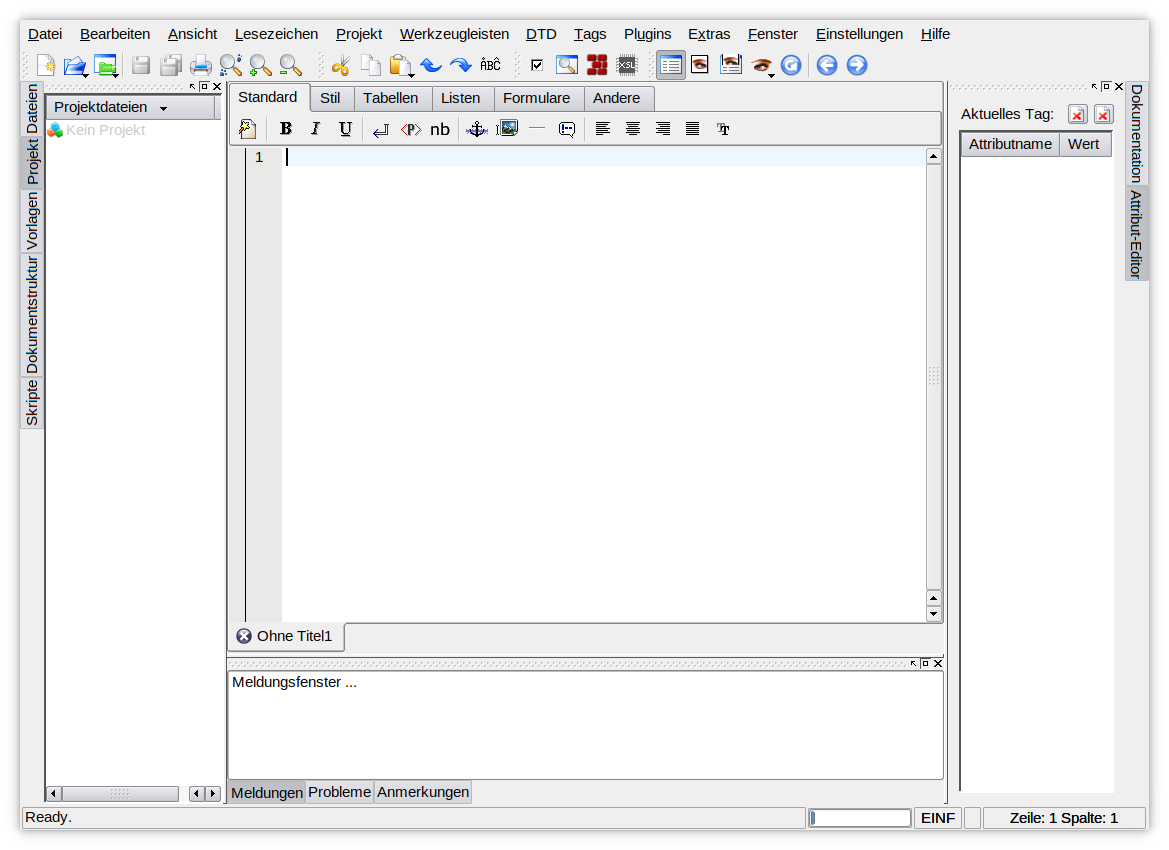
oder ein wenig modifiziert, das HowTo dazu gibt es hier
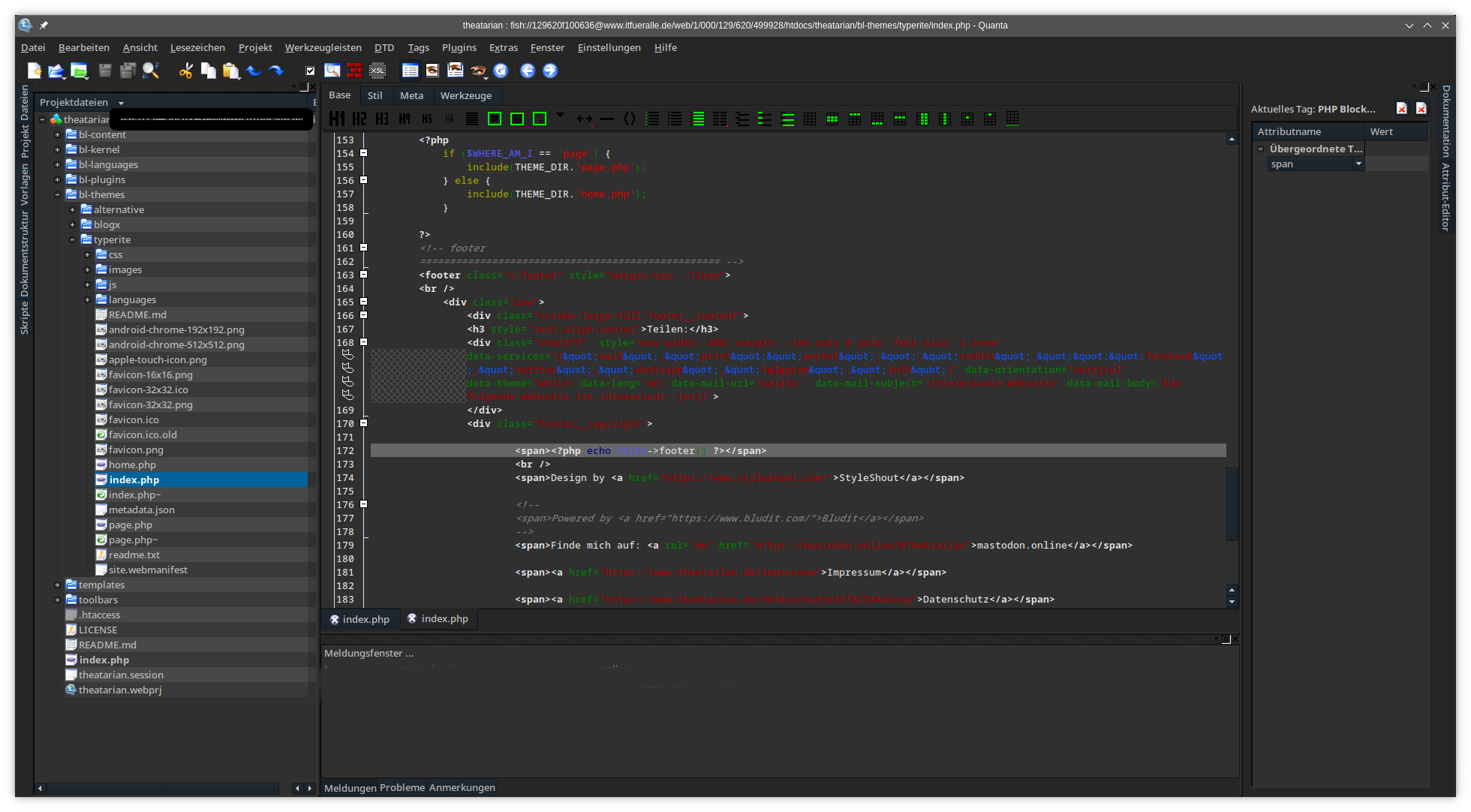
Um einen Eintrag in das Startmenu einzufügen klicken wir mit rechts auf das Menu und wählen Menueinträge bearbeiten ... und erstellen an der gewünschten Stelle den Eintrag.
Ich habe mich für diese Variante entschieden,
da sie am ressourcenschonendsten ist und ich die Anwendungen meines aktuellen Desktops nutzen kann.
Und das war's, viel Spaß!
Letztes Update: 2023.12.20
Vielen Dank für das HowTo, habe es selbst mit Kubuntu 22.04 ausprobiert. Es funktioniert einwandfrei und nun kann ich wieder Quanta nutzen. Wenn du mir noch verrätst wie man an das Dark-Theme kommt? LG
Hallo Linuxfreund, erst einmal Danke für den ersten Kommentar ;-) Eine Anleitung für das Dark-Theme habe ich dir per PN zukommen lassen. Ich nehme deine Frage zum Anlass demnächst hier auch dazu ein kurzes Tutorial zu verfassen. LG